Form/Winkel von Bindebögen ändern
Sie können Bindebögen und Bindebogengriffe grafisch verschieben und so die Form und/oder den Winkel einzelner Bindebögen ändern, um zum Beispiel einen Endpunkt relativ zu einem einzelnen Notenkopf anzupassen. Sie können dies nur für das aktuelle Layout und die aktuelle Rahmenverkettung oder für alle Layouts und Rahmenverkettungen tun.
Das Ändern des Winkels von Bindebögen ist zum Beispiel nützlich, wenn Sie möchten, dass ein Ende eines Bindebogens an einer Position beginnt, die über der Standardposition liegt, da Sie die Drehung des Bindebogens ändern und dabei die Positionen aller Griffe am Bindebogen relativ zueinander unverändert lassen können.
Voraussetzungen
Sie haben den passenden Gültigkeitsbereich für lokale Eigenschaften ausgewählt.
Vorgehensweise
-
Wählen Sie im Notensatz-Modus auf eine der folgenden Arten die gesamten Bindebögen oder einzelnen Bindebogengriffe aus, die Sie verschieben möchten:
-
Klicken Sie bei gedrückter Strg-Taste/Befehlstaste auf mehrere Bindebögen.
-
Klicken Sie bei gedrückter Strg-Taste/Befehlstaste auf einzelne Griffe an mehreren Bindebögen.
-
Wählen Sie einen ganzen Bindebogen aus und drücken Sie die Tab-Taste, um die Griffe der Reihe nach auszuwählen, bis Sie bei dem zu verschiebenden Griff angekommen sind.
-
Klicken Sie auf den Griff, den Sie verschieben möchten.
Hinweis-
Um den Winkel von Bindebögen zu ändern, wählen Sie nur seine Endpunkte aus.
-
Sie können ganze Bindebögen nicht nach rechts/links, sondern nur nach oben/unten verschieben.
-
-
Verschieben Sie die Bindebögen bzw. die Griffe auf eine der folgenden Arten:
-
Um sie um einen Standardwert nach rechts, links, oben oder unten zu verschieben, drücken Sie die Alt/Opt-Taste zusammen mit der jeweiligen Pfeiltaste. Drücken Sie zum Beispiel Alt/Opt-Taste-Pfeil-nach-links-Taste, um Bindebögen/Griffe nach links zu verschieben. Dadurch werden Bindebögen/Griffe bei jedem Drücken um 1/8 Spatium verschoben.
-
Um sie um einen größeren Wert zu verschieben, drücken Sie die Strg-Taste/Befehlstaste und den Standard-Tastaturbefehl, zum Beispiel Strg-Taste/Befehlstaste-Alt/Opt-Taste-Pfeil-nach-links-Taste. Dadurch werden Bindebögen/Griffe bei jedem Drücken um 1 Spatium verschoben.
-
Um sie um einen mittleren Wert zu verschieben, drücken Sie die Umschalttaste und den Standard-Tastaturbefehl, zum Beispiel Umschalttaste-Alt/Opt-Taste-Pfeil-nach-links-Taste. Dadurch werden Bindebögen/Griffe bei jedem Drücken um 1/2 Spatium verschoben.
-
Um sie um einen geringen Wert zu verschieben, drücken Sie Strg-Taste/Befehlstaste-Umschalttaste und den Standard-Tastaturbefehl, zum Beispiel Strg-Taste/Befehlstaste-Umschalttaste-Alt/Opt-Taste-Pfeil-nach-links-Taste. Dadurch werden Bindebögen/Griffe bei jedem Drücken um 1/32 Spatium verschoben.
-
Klicken Sie auf ganze Bindebögen und ziehen Sie sie nach oben/unten.
-
Klicken Sie auf Griffe und ziehen Sie sie in eine beliebige Richtung.
-
Ergebnis
Die ausgewählten Bindebögen oder Bindebogengriffe werden verschoben. Je nachdem, welche Griffe Sie ausgewählt haben und in welche Richtungen Sie sie verschoben haben, kann sich dadurch die Form, der Winkel und/oder die proportionale Größe der entsprechenden Bindebögen ändern. Wenn der Gültigkeitsbereich auf Lokal eingestellt war, wirkt sich diese Änderung nur auf das aktuelle Layout und die aktuelle Rahmenverkettung aus.
Die folgenden Eigenschaften in der Bindebögen-Gruppe des Eigenschaften-Bereichs werden automatisch aktiviert, wenn Sie die entsprechenden Bindebogengriffe verschieben:
-
Beginn Versatz verschiebt die linken Endpunkte von Bindebögen. X verschiebt sie auf der horizontalen, Y auf der vertikalen Ebene.
-
Ende Versatz verschiebt die rechten Endpunkte von Bindebögen. X verschiebt sie auf der horizontalen, Y auf der vertikalen Ebene.
-
Anfangsgriff Versatz verschiebt die linken Kontrollpunkte von Bindebögen. X verschiebt sie auf der horizontalen, Y auf der vertikalen Ebene.
-
Endgriff Versatz verschiebt die rechten Kontrollpunkte von Bindebögen. X verschiebt sie auf der horizontalen, Y auf der vertikalen Ebene.
Wenn Sie z. B. einen ganzen Bindebogen nach oben und nach rechts verschieben, werden alle seine Griffe verschoben und dadurch alle Eigenschaften aktiviert. Sie können diese Eigenschaften auch verwenden, um die Form von einzelnen Bindebögen durch Ändern der Werte in den Wertefeldern zu ändern.
Durch Deaktivieren der Eigenschaften werden die entsprechenden Griffe an den ausgewählten Bindebögen auf ihre Standardpositionen zurückgesetzt.
Beispiel

|
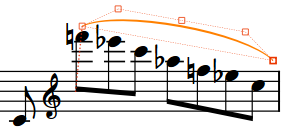
|